¿Cómo invertir datos de filas y columnas usando fórmulas en Excel?
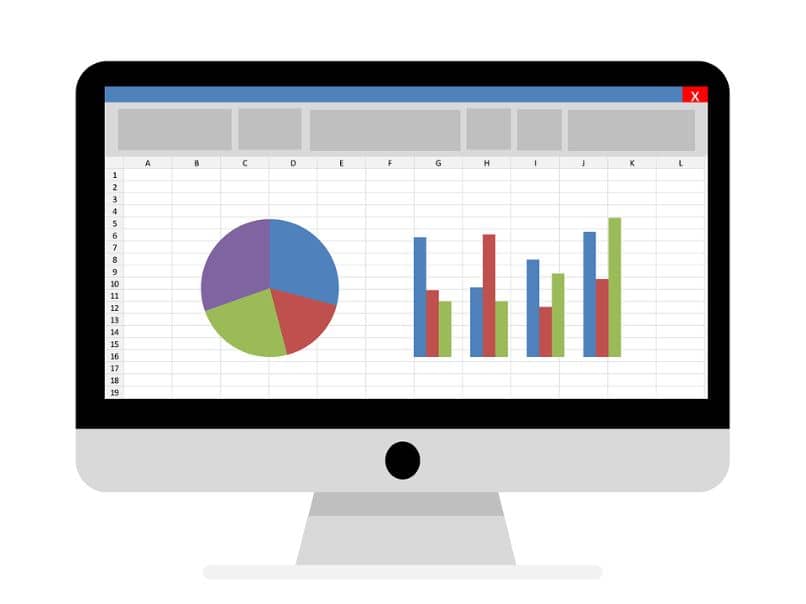
Algunas acciones como ordenar los datos de una o más filas o trasponer elementos entre filas y columnas son muy frecuentes en Excel. Por esto, si tienes varios rangos de elementos en una tabla, es posible que te interese saber cómo invertir datos de filas y columnas usando fórmulas en Excel y en este tutorial te mostramos los pasos para lograrlo.
¿Es necesario combinar las funciones de diferentes rangos para invertirlos?
No es necesario combinar las funciones de diferentes rangos para invertirlos. Lo más conveniente será realizar una fórmula para cada rango con el propósito de especificar los argumentos y la ubicación de los valores de un solo rango tomando en cuenta referencias absolutas y relativas.
Puedes usar diferentes funciones de referencia tales como CLASIFICAR, INDICE, DESREF, FILA, COLUMNA y CONTARA para invertir rangos por separado. Por ejemplo, si necesitas crear una fórmula con DESREF para invertir valores de diez celdas en la columna A debes escribir = DESREF ($A$1; CONTARA ($A$1:$A$10)-FILA (A1);).
¿Cómo se puede invertir un rango de celdas en Excel por medio de una fórmula?
Por lo general, basta con utilizar la opción ‘Ordenar por’ expandiendo la selección de un rango para invertir un rango de celdas en Excel. No obstante, puedes invertir un rango de celdas por medio de una fórmula que incluya la función CLASIFICAR para invertir un rango de celdas con caracteres o números o mediante la función INDICE.
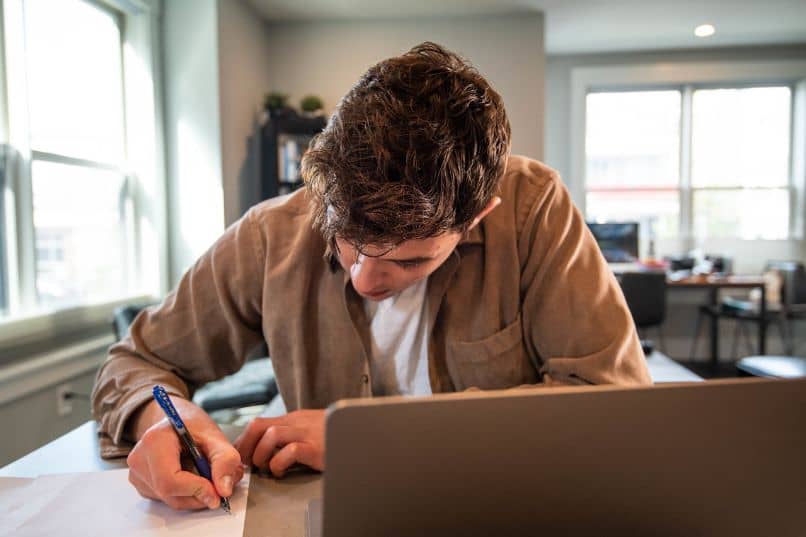
Ambas funciones necesitan argumentos con valores absolutos para poder hacer el proceso de inversión. En tan sentido, si necesitas invertir una lista de nombres ubicada en el rango A2:A11, haz clic en la barra de fórmulas ‘fx’ y escribe =CLASIFICAR ($A$2:$A$11; FILA (A2: A11); -1). Así, podrás invertir los valores que contiene cada celda.
También, es posible invertir un rango de celdas con la función INDICE. Para utilizarla, dirígete a la barra de fórmulas de Excel y escribe la siguiente instrucción: = INDICE ($A$2:$A$11; FILAS (A2:$A$11)). Observa que el primer argumento indica el rango que se invertirá y FILAS define el cambio de valores a medida que se copia hacia abajo.
¿Se requieren fijar los valores absolutos para invertirlos?
Una referencia absoluta en Excel es un rango de una o más celdas que permanece constante, es decir, no se modifica en una fórmula aun cuando esta es copiada en otra ubicación. Las referencias absolutas se identifican con el signo ‘$’ ubicado antes y después de la celda. Para añadirlo a una fórmula, debes ir a una celda específica y presionar ‘F4’.
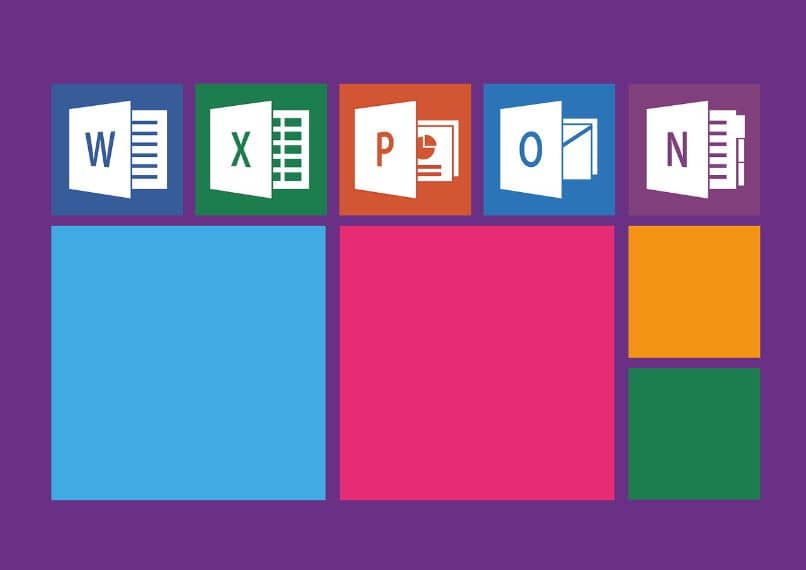
Es necesario fijar los valores absolutos para invertirlos en Excel. De este modo, las referencias a la columna o la fila no se modificarán cuando se copie la fórmula en otro lugar. Por ejemplo, si deseas invertir los valores de las celdas A1:A5, entonces deberás crear la fórmula y fijar el rango como valores absolutos en la forma $A$1:$A$5.
¿Por qué se requiere su reemplazar la función 'Filas' por 'Columnas'?
Es posible que necesites reemplazar la función ‘Filas’ por ‘Columnas’ para poder reorganizar los datos que incluye una tabla. Por lo tanto, si eliges un rango de valores puedes girar datos de filas a columnas con sus etiquetas. Para hacer esto, es importante que elijas una nueva ubicación con suficiente espacio que servirá para pegar los valores.
Cuando reemplazas la función Filas por Columnas, se intercambian las posiciones de los datos en la hoja de cálculo. Por ende, los elementos que se encontraban en las filas se mostrarán en columnas y viceversa. Para esto, es necesario que uses una función especial llamada ‘INDICE’.
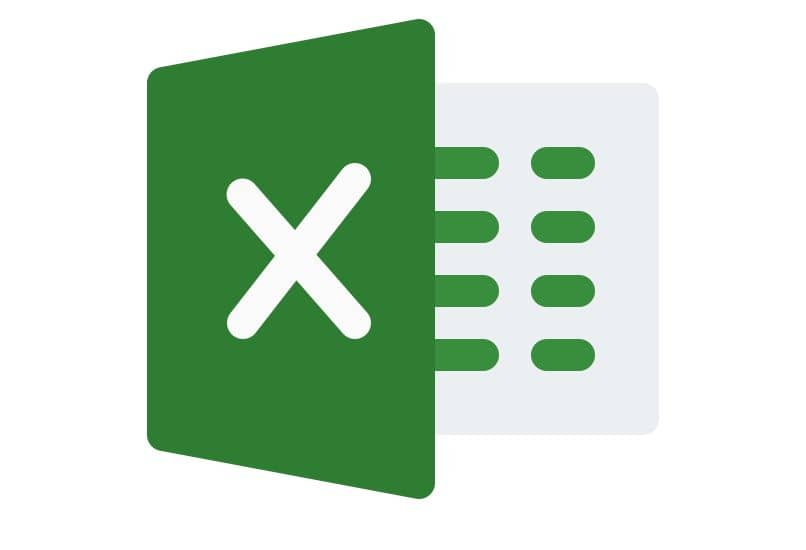
¿Qué fórmula se debe utilizar para invertir las celdas en Excel?
Es posible invertir las celdas en Excel al utilizar una fórmula que modifique el orden de los elementos de las celdas y mostrarlos en una fila o en una columna. Para invertir las celdas de forma vertical debes hacer clic en la barra de fórmulas y escribir = INDICE ($A$2:$A$11; FILA (A2:$A$11)) suponiendo que hay 10 elementos en un rango.
Si prefieres invertir las celdas horizontalmente, escribe la fórmula: = INDICE ($B$1:$F$1; COLUMNA (B1:$F$1)) Siendo $B$1:$F$1 la serie de valores que se van a invertir con una referencia absoluta mientras que la función FILA y COLUMNA servirá para definir dónde se mostrarán los datos invertidos fijando la última celda.